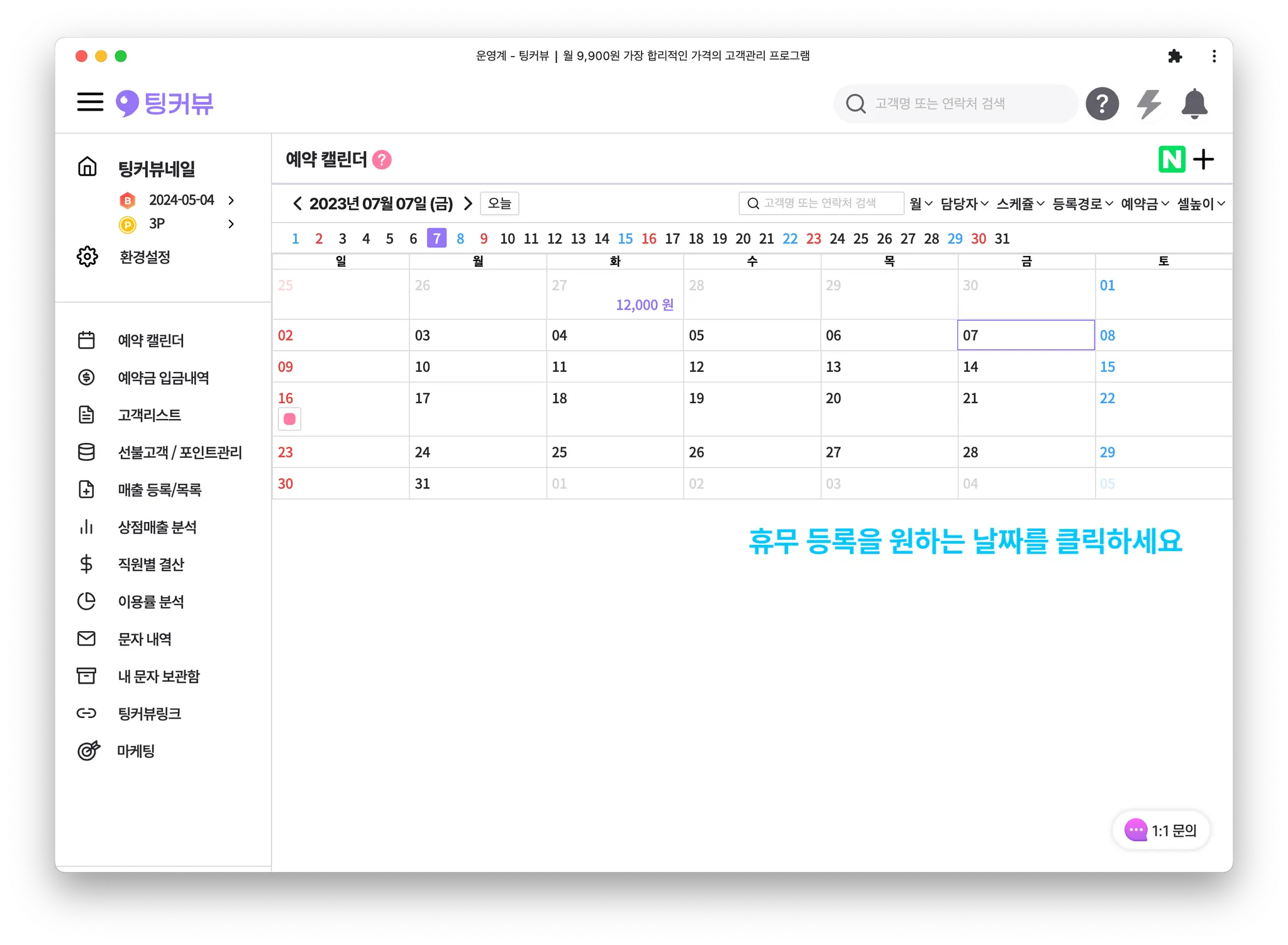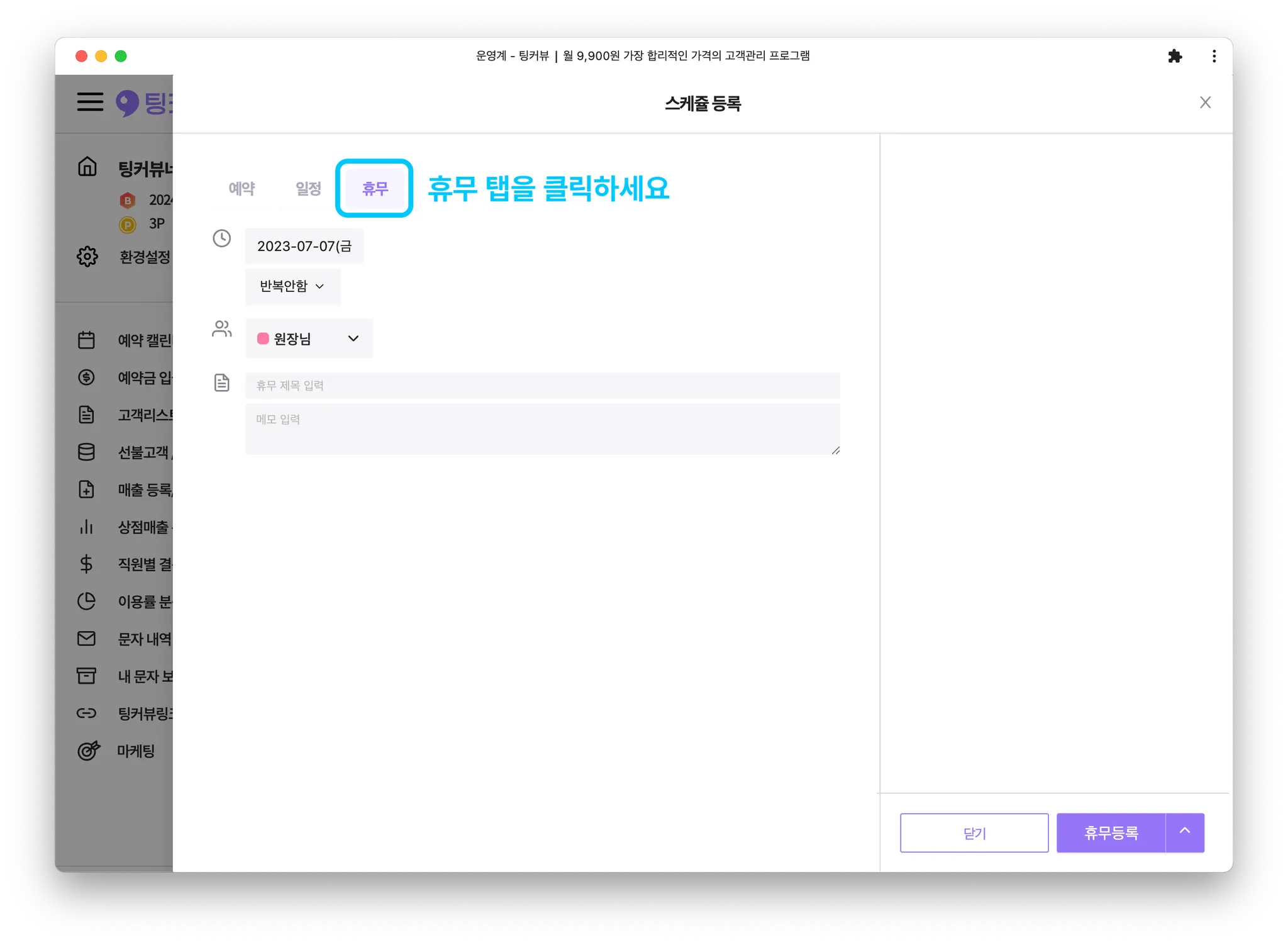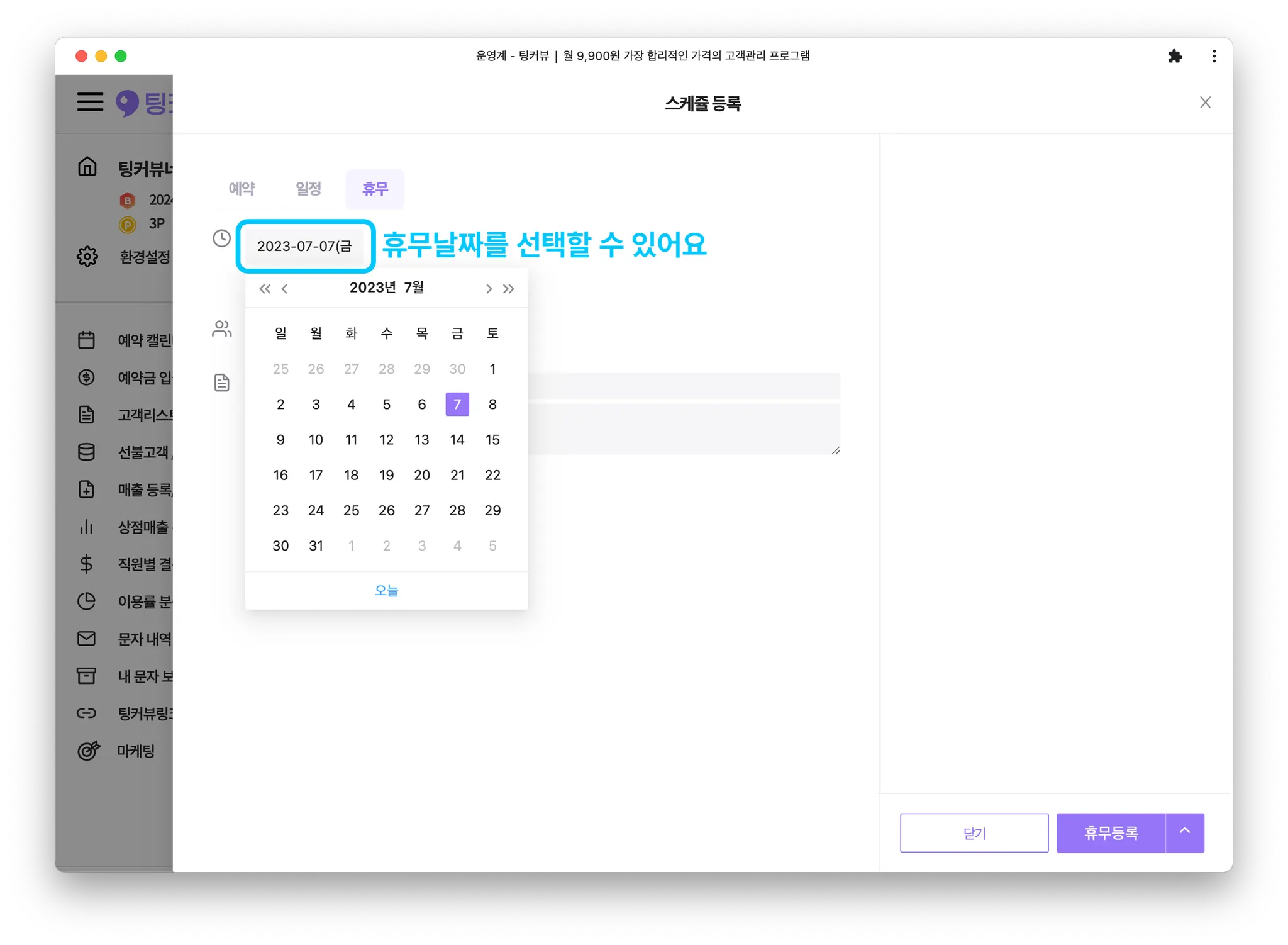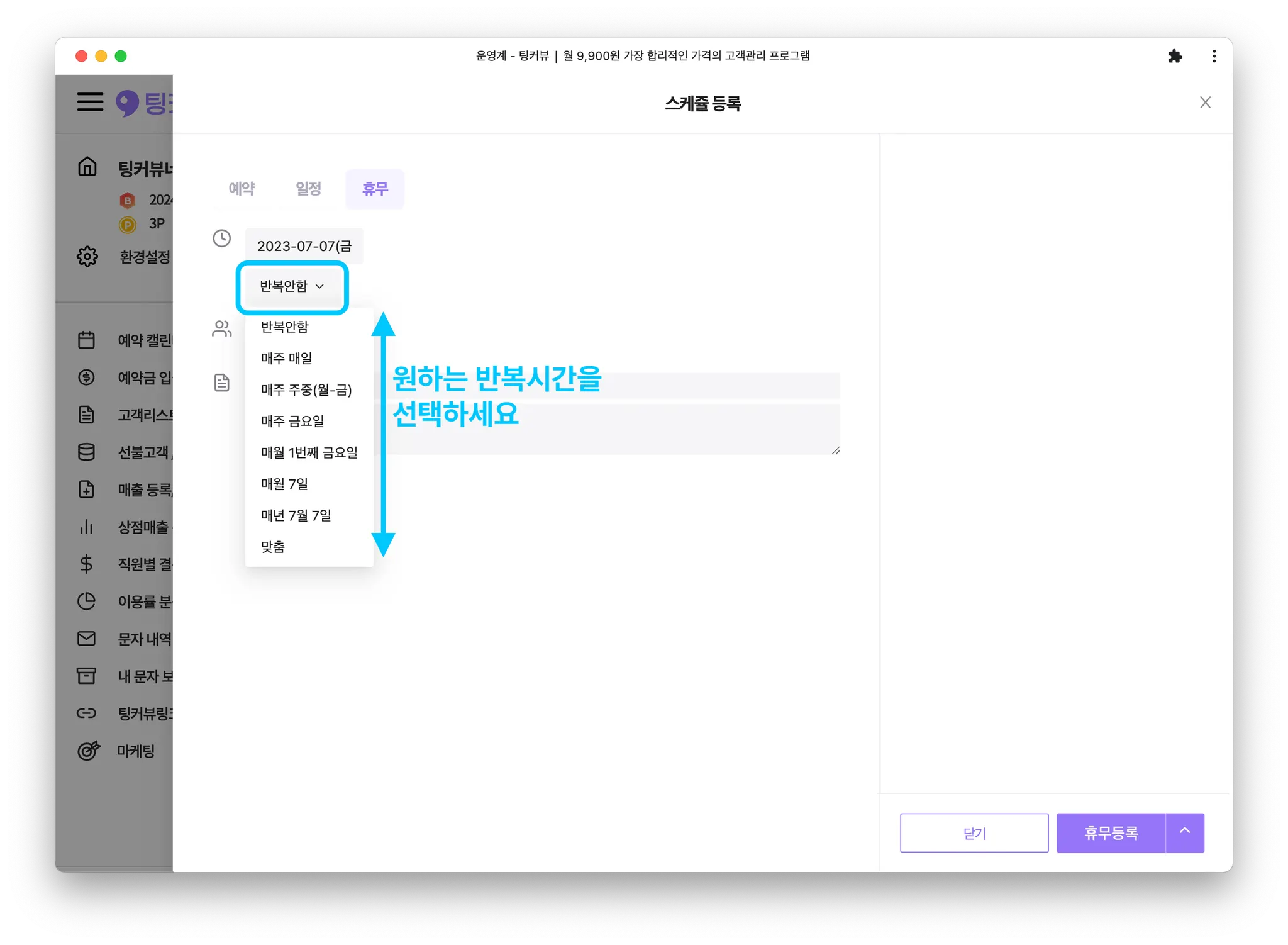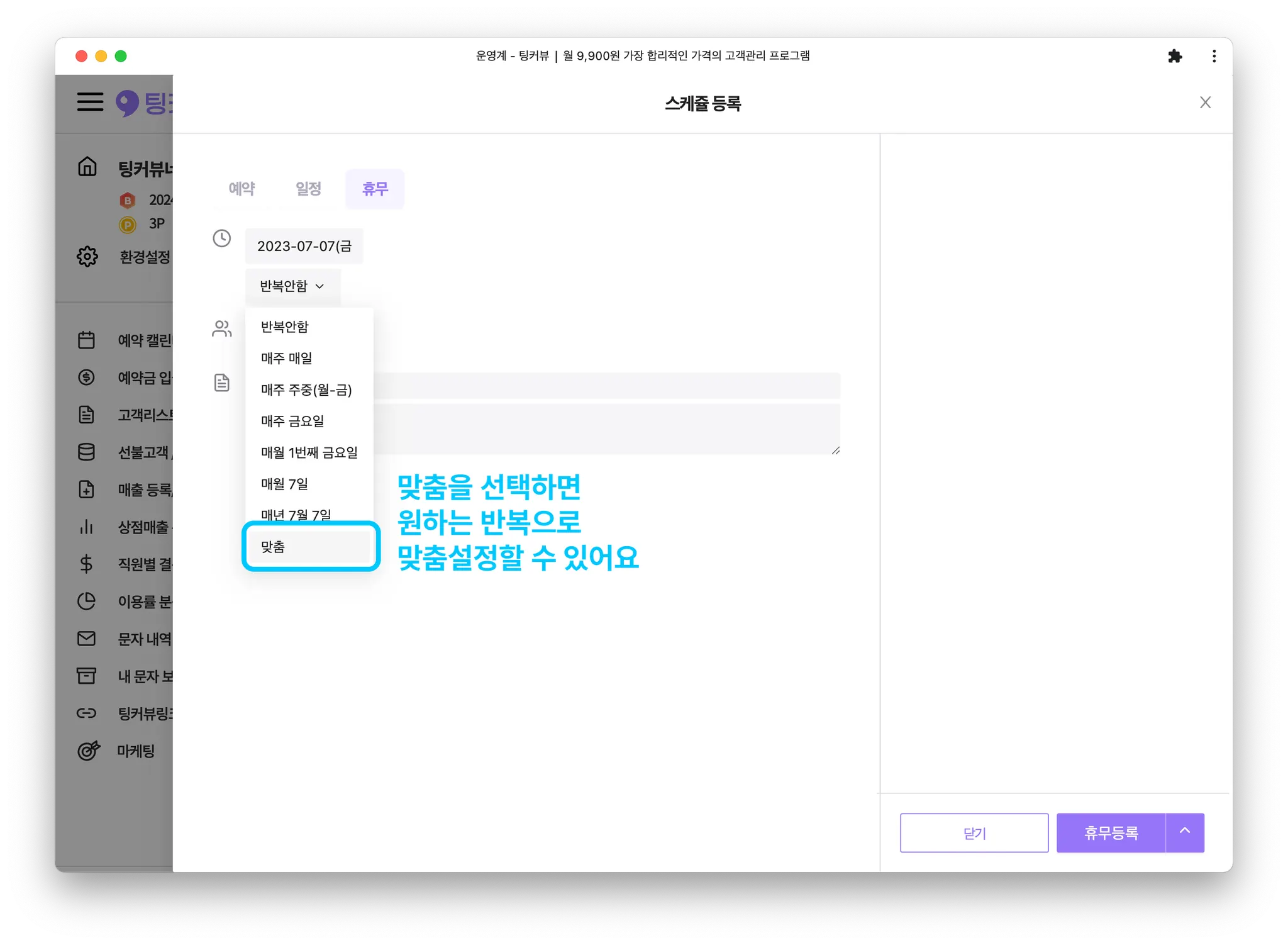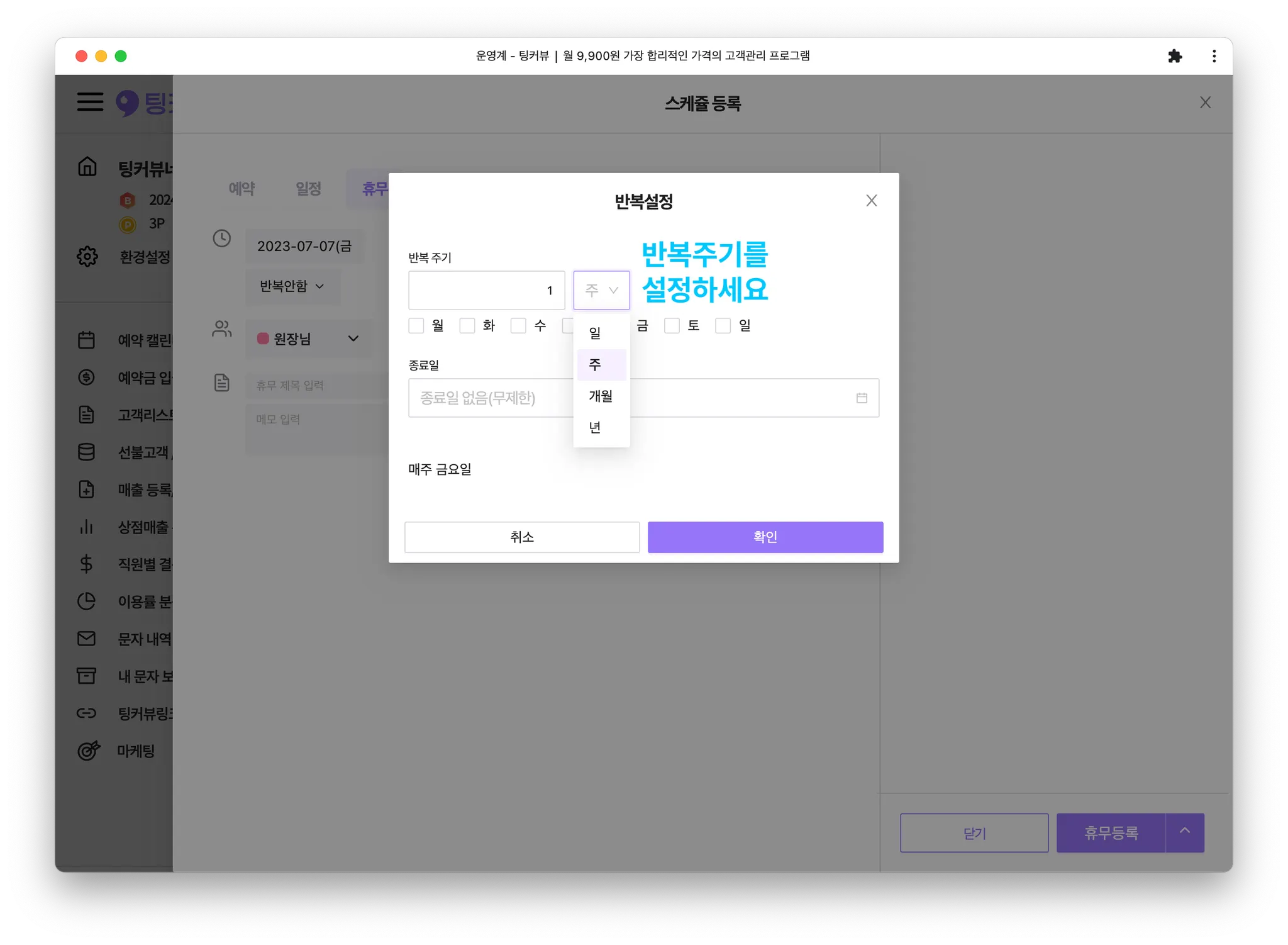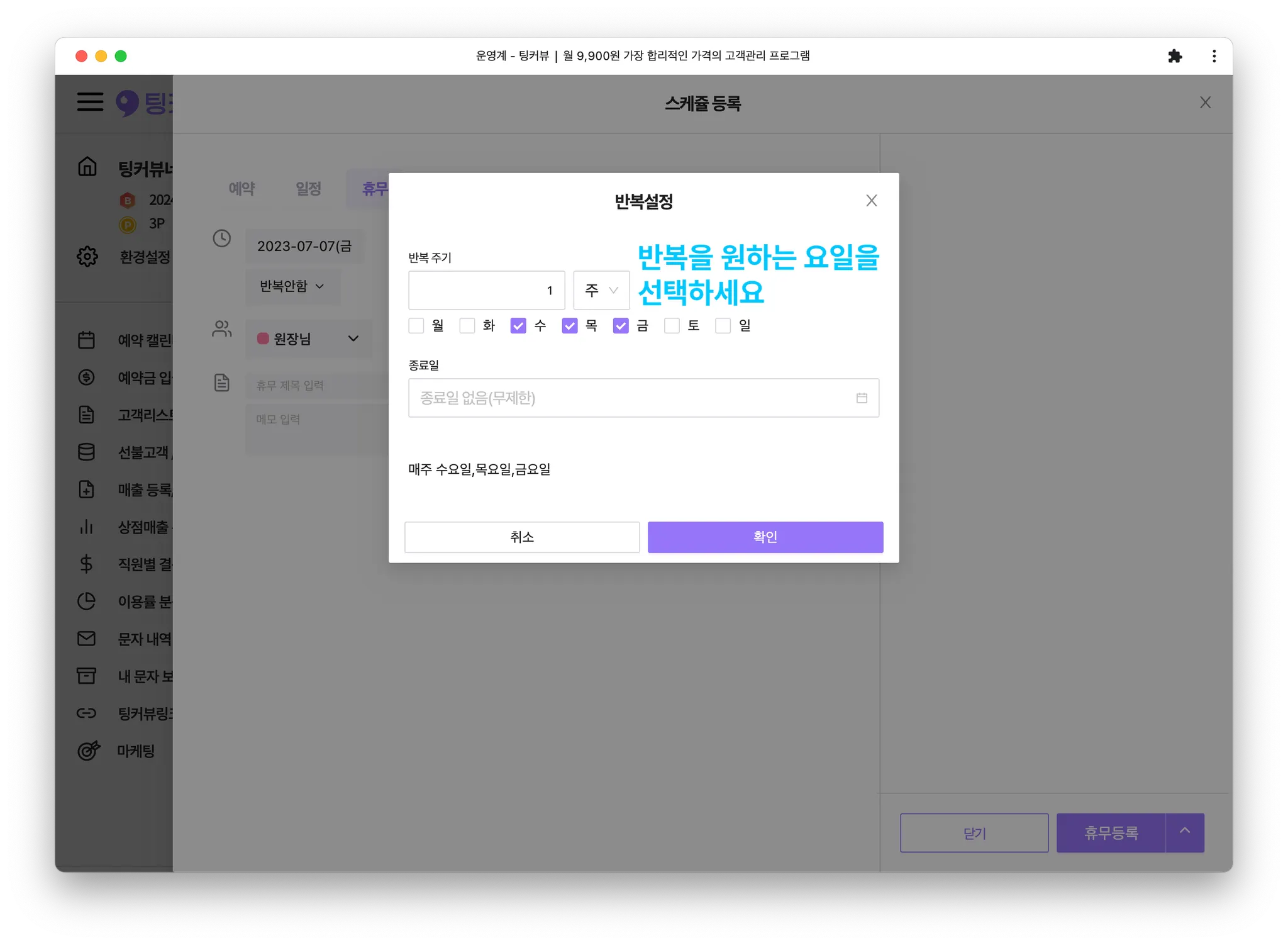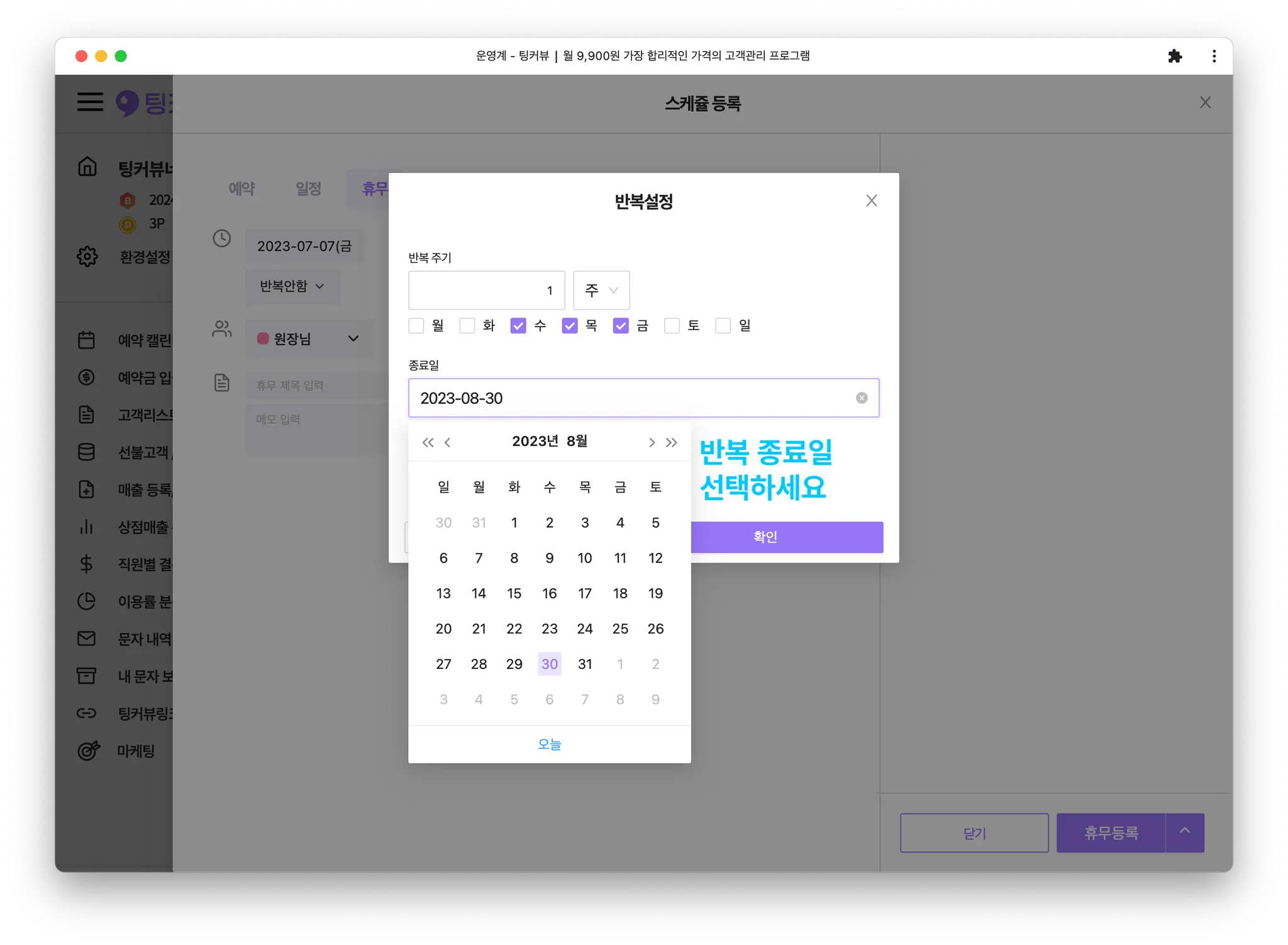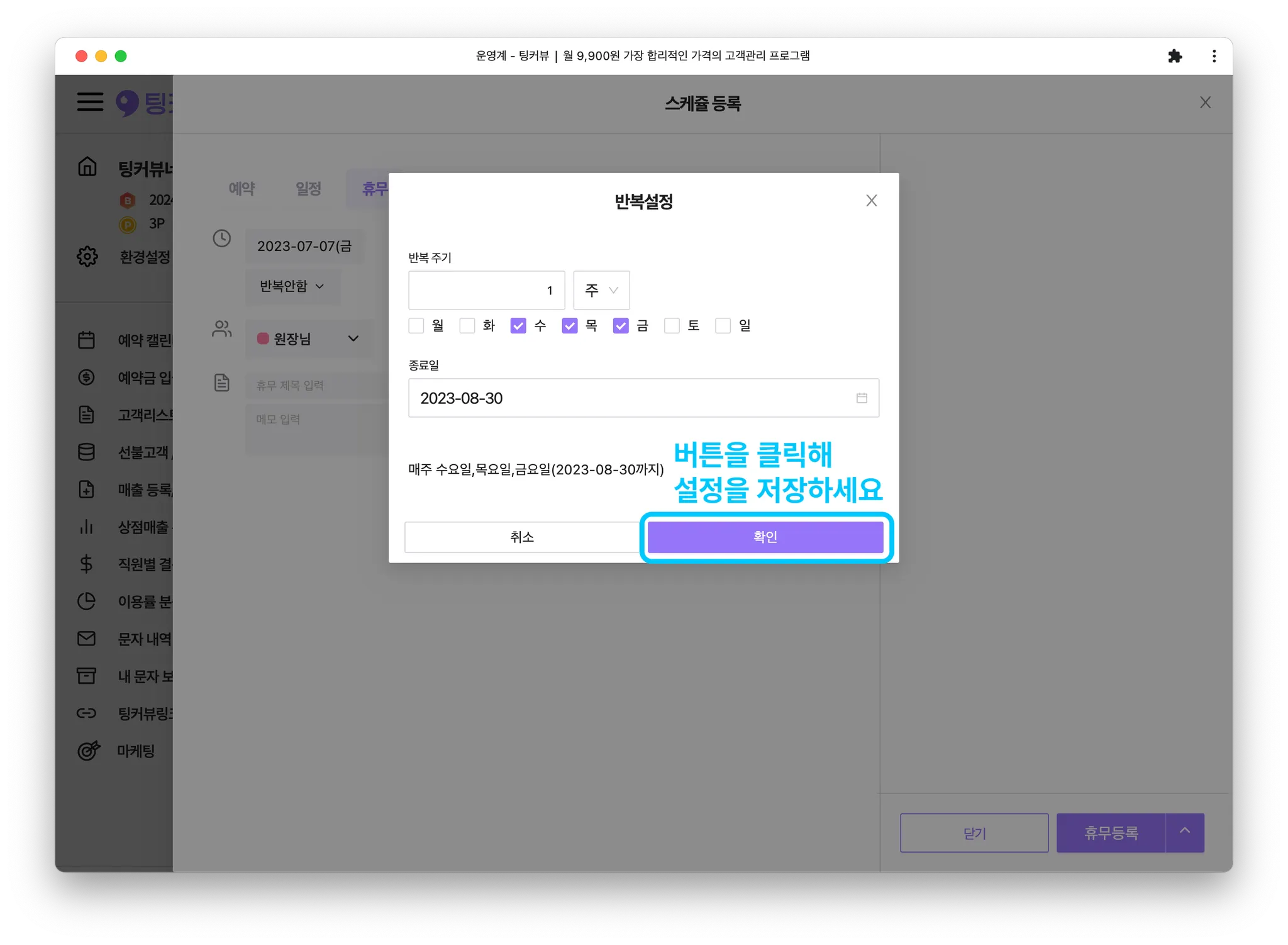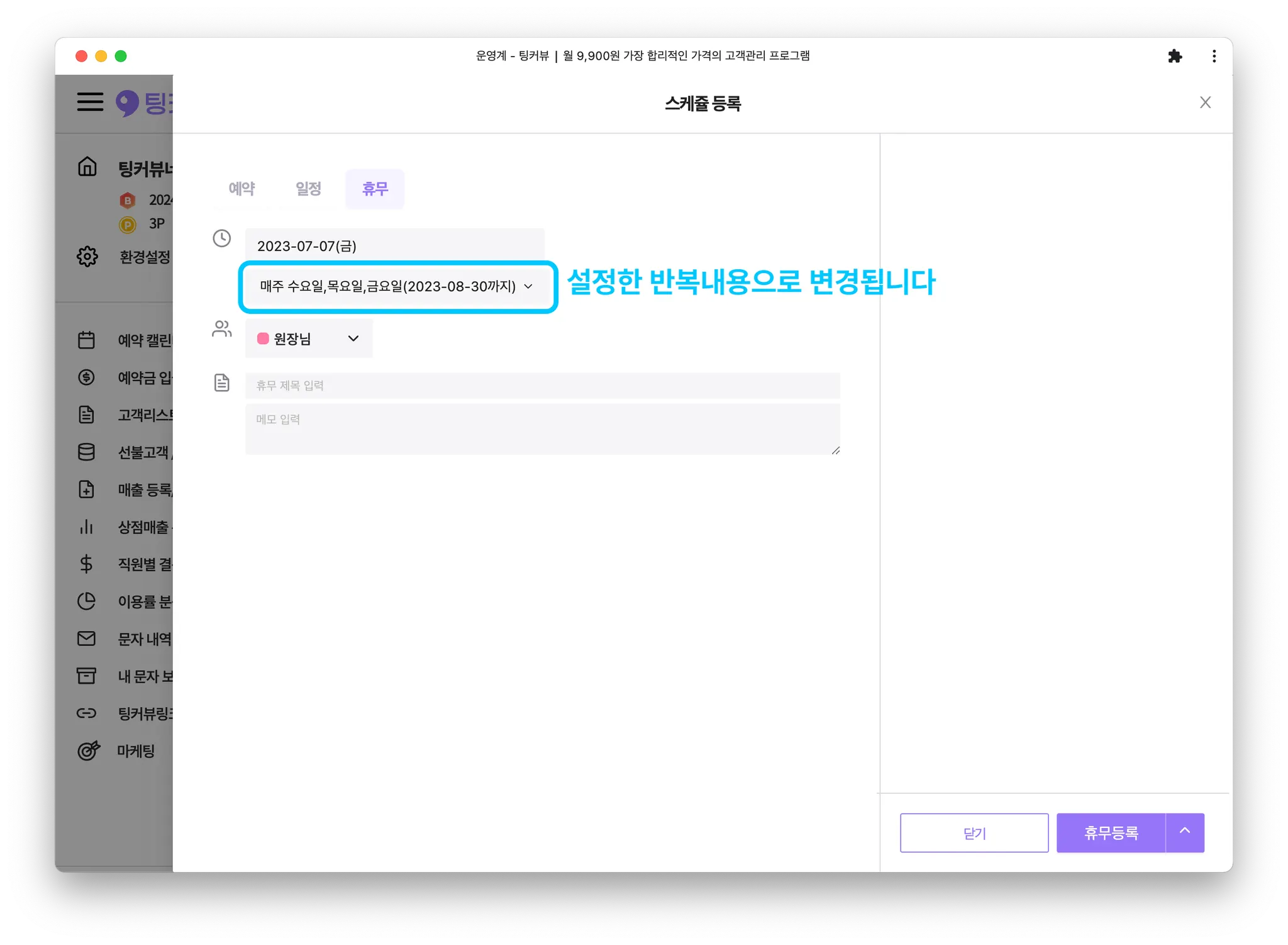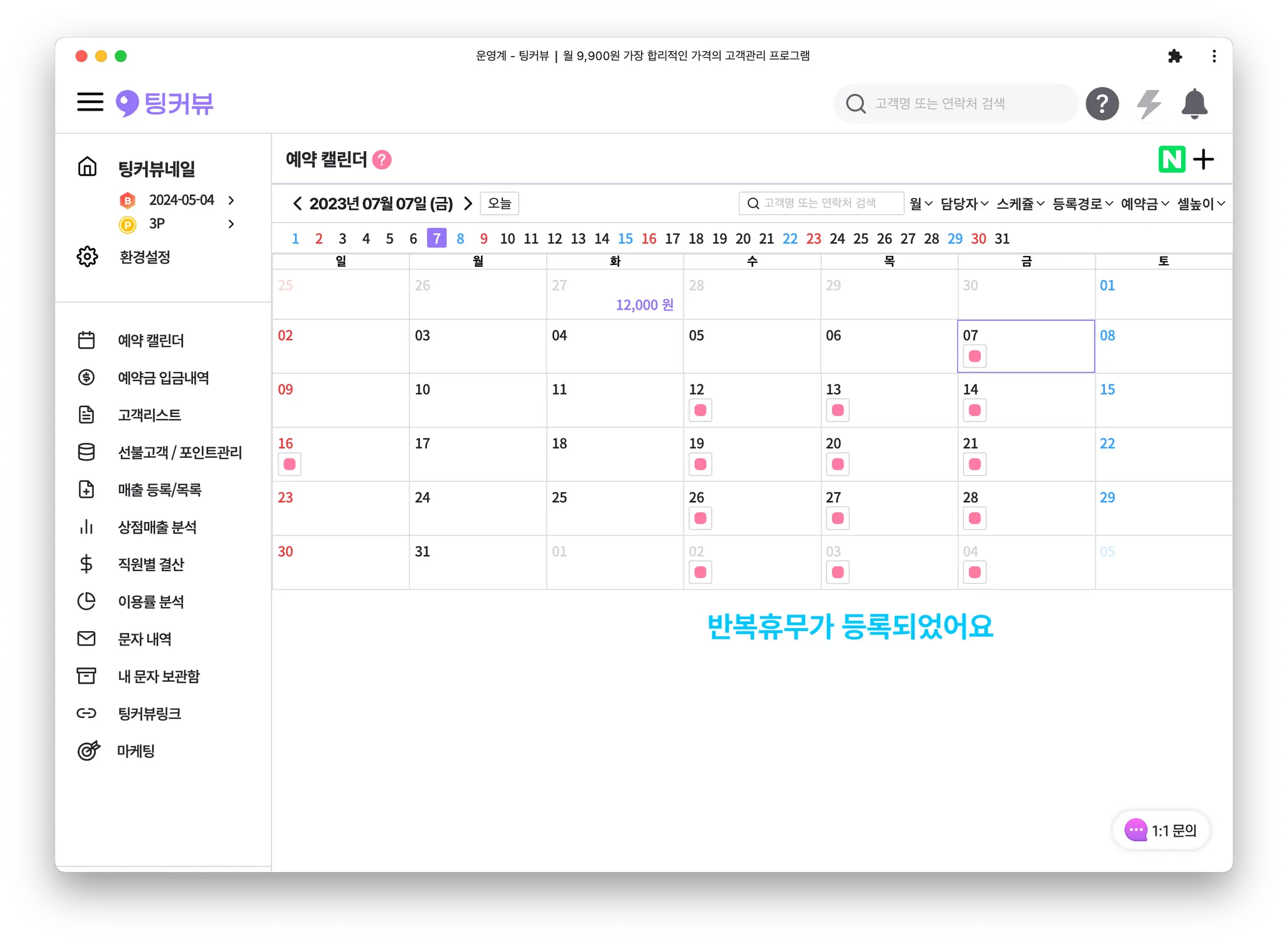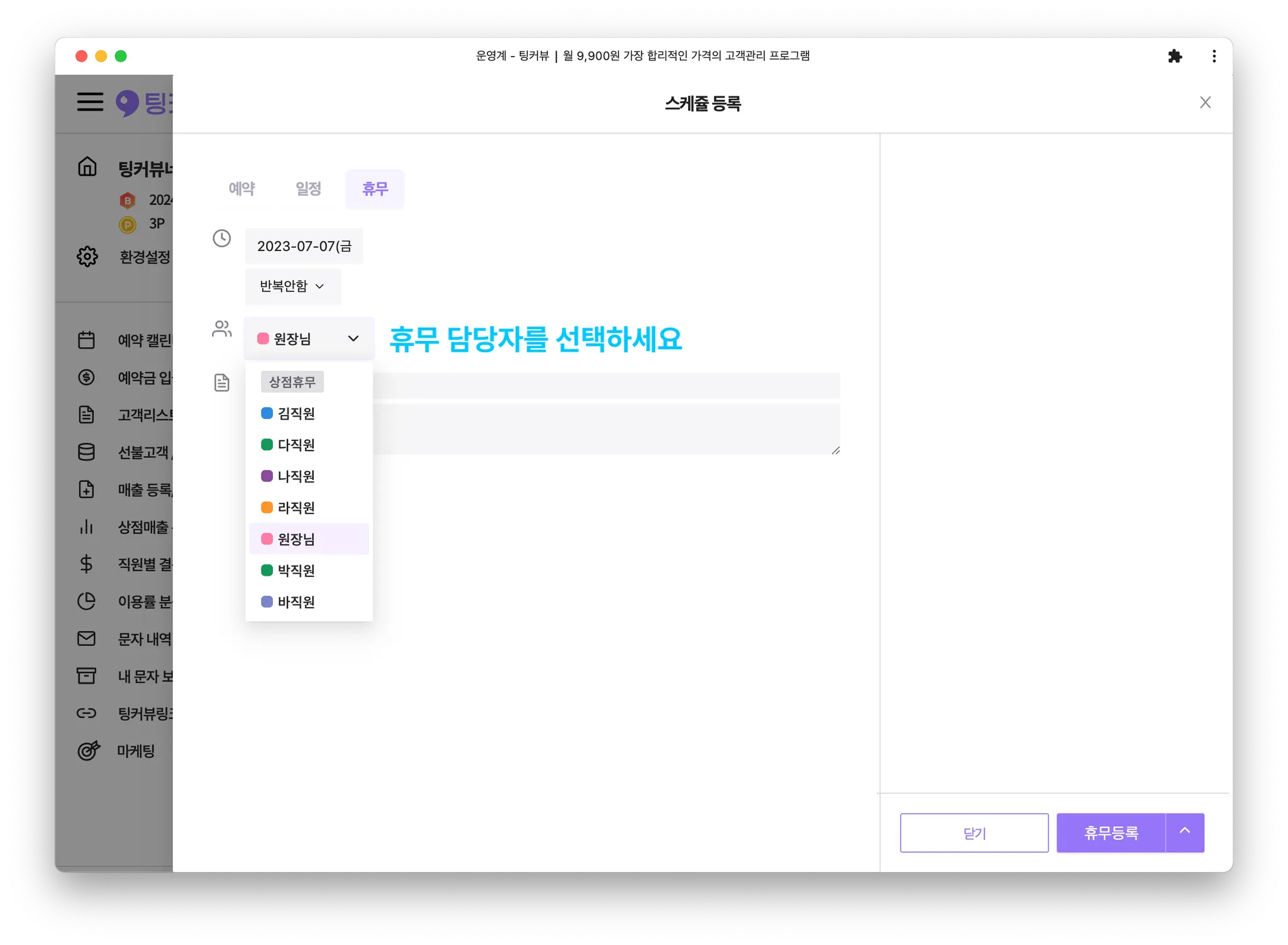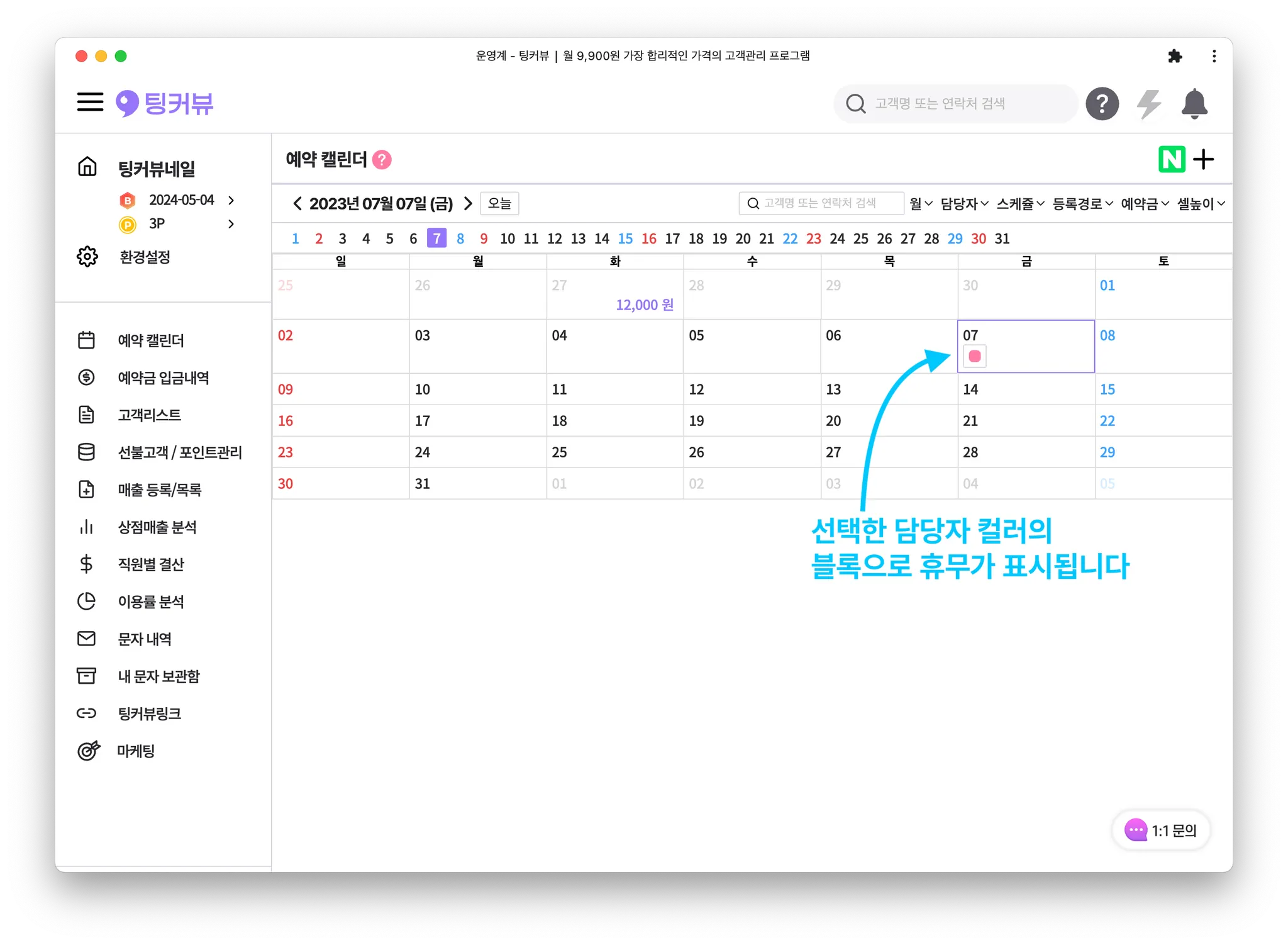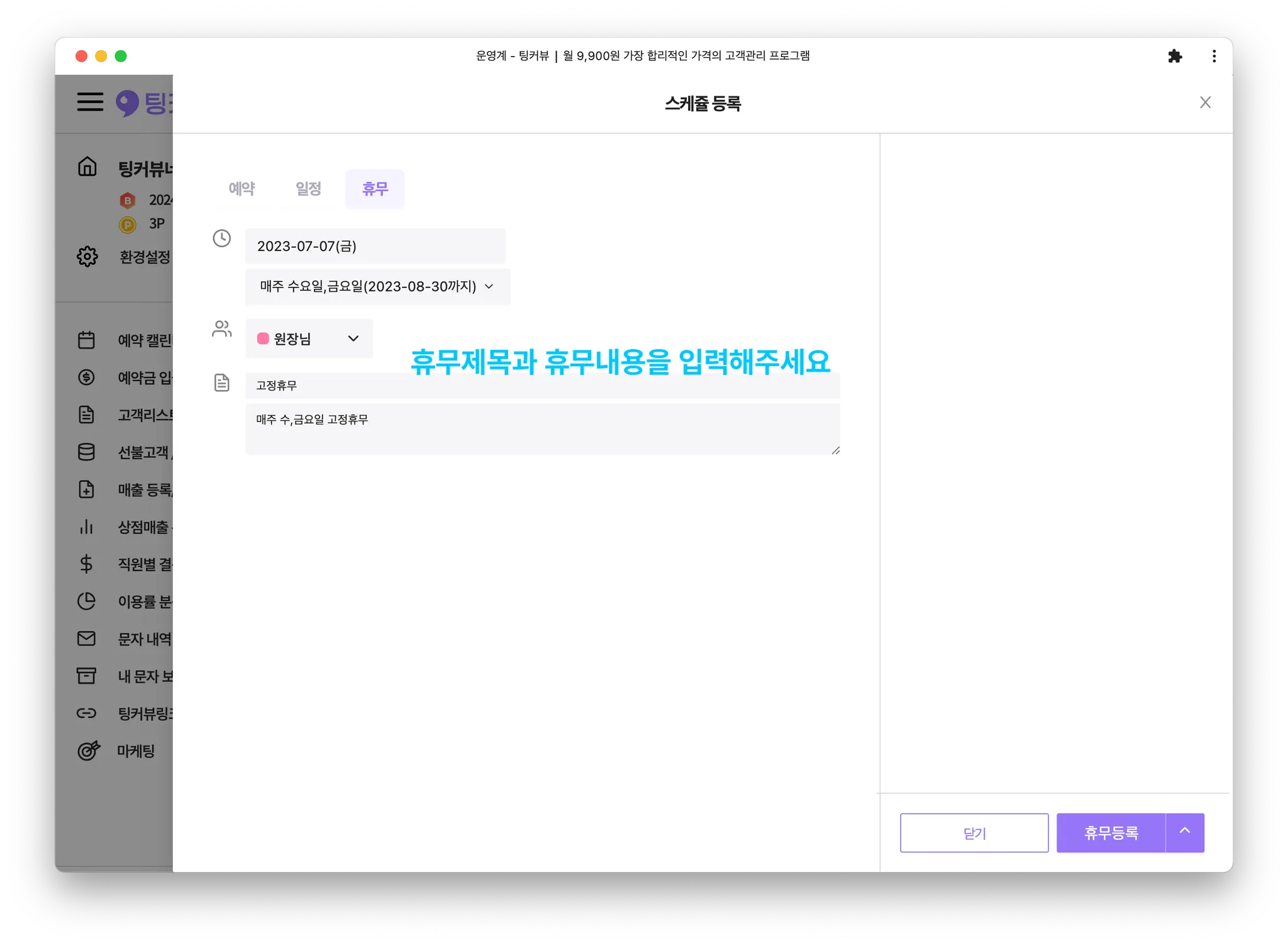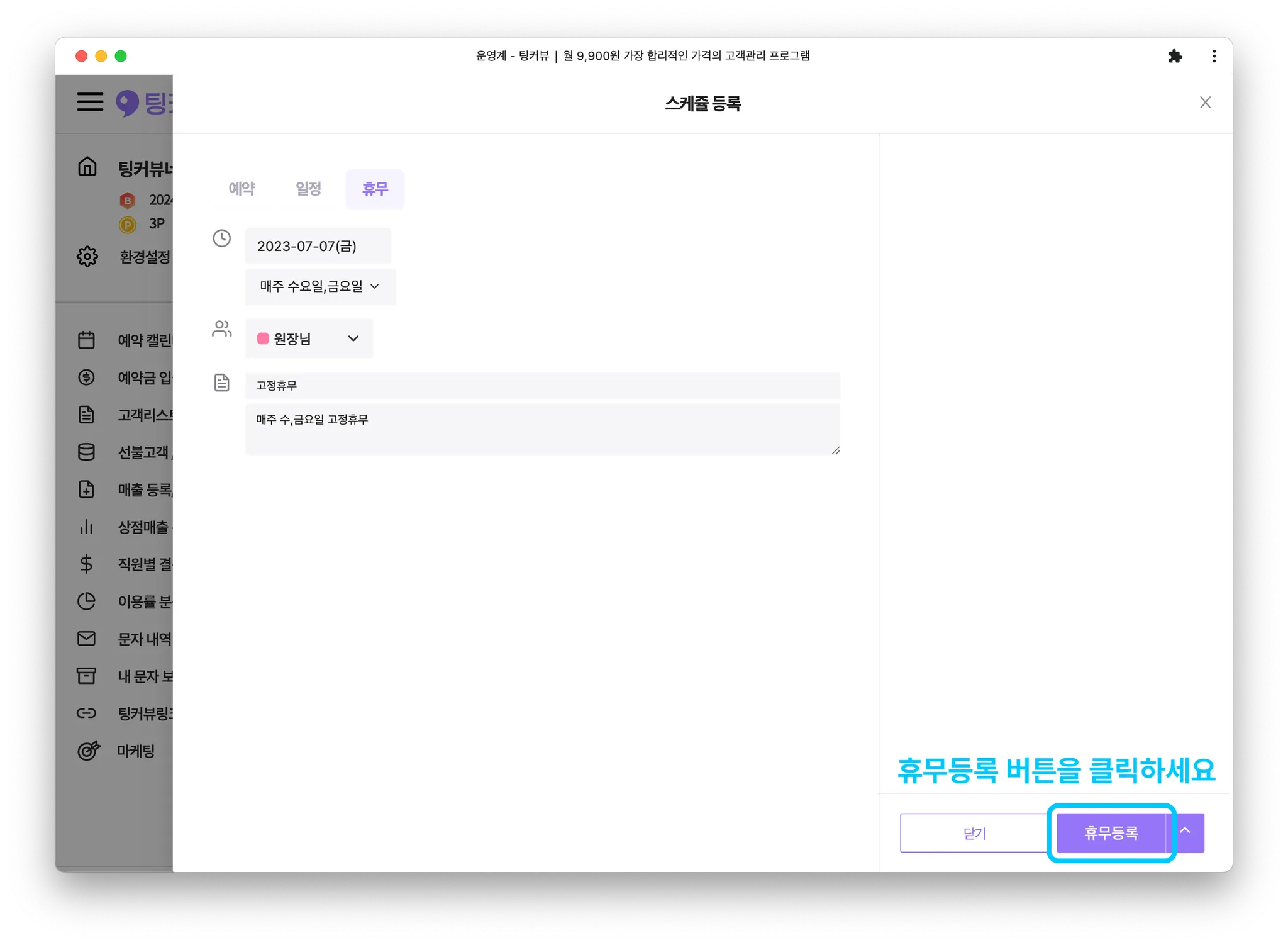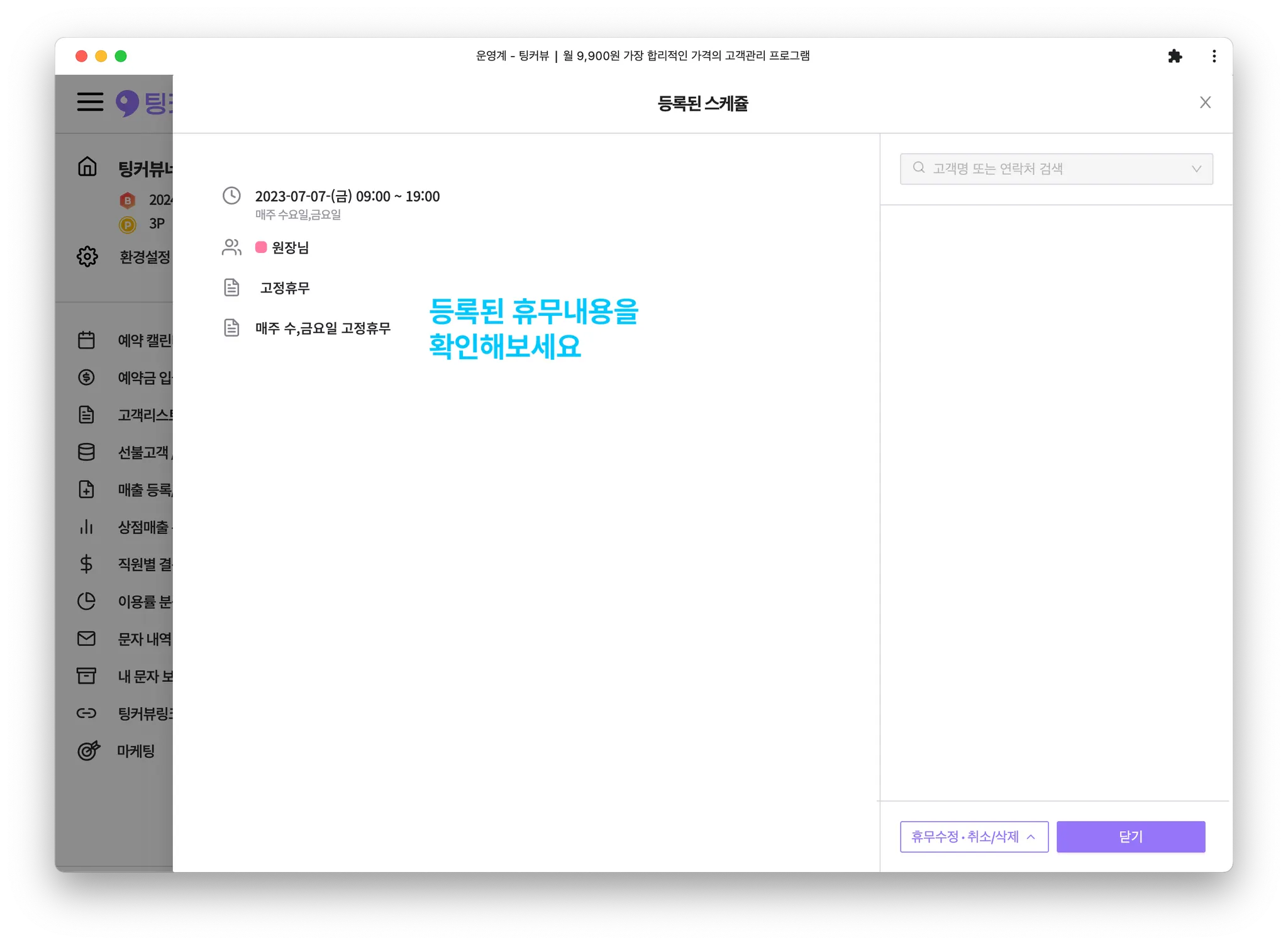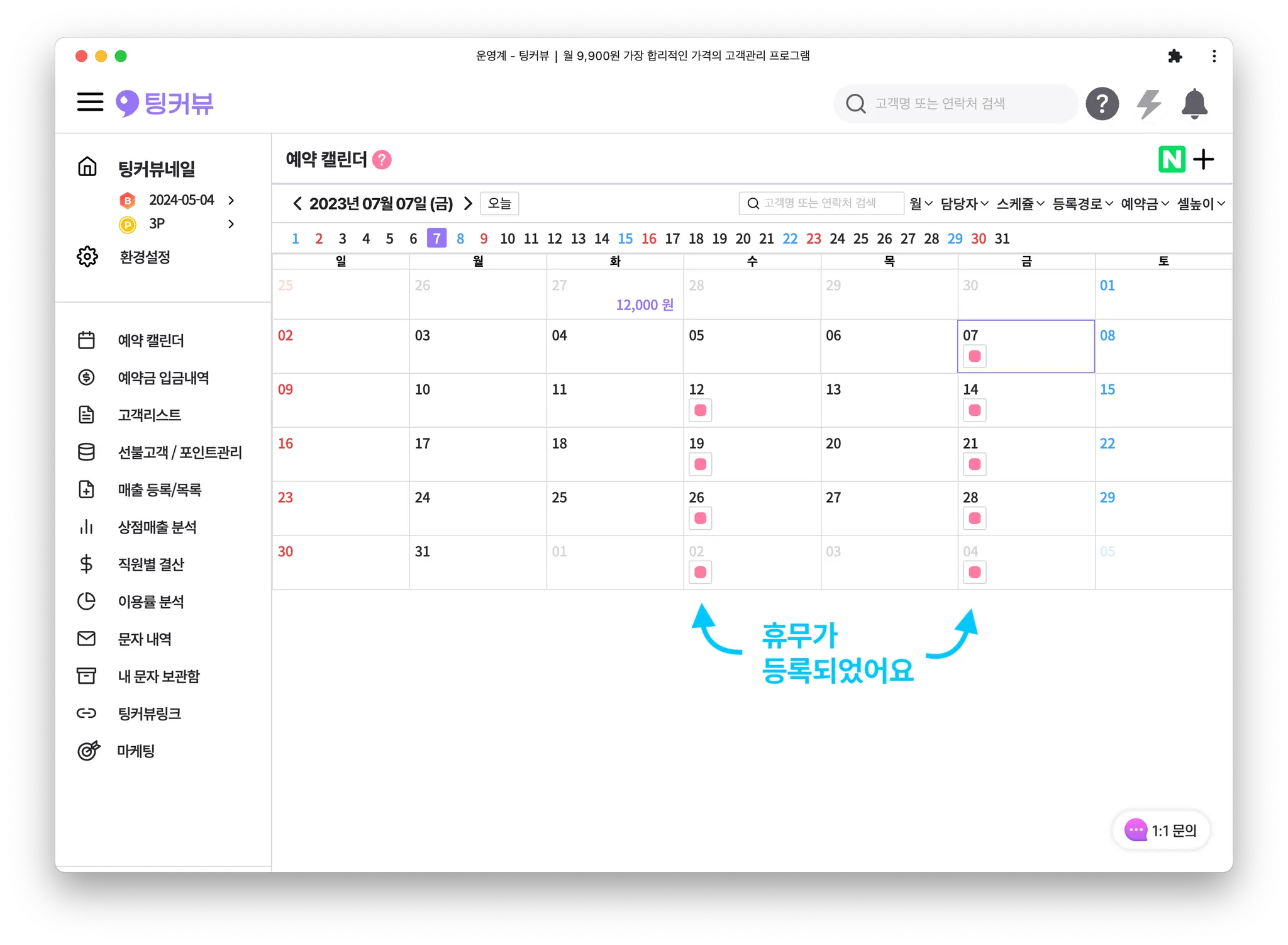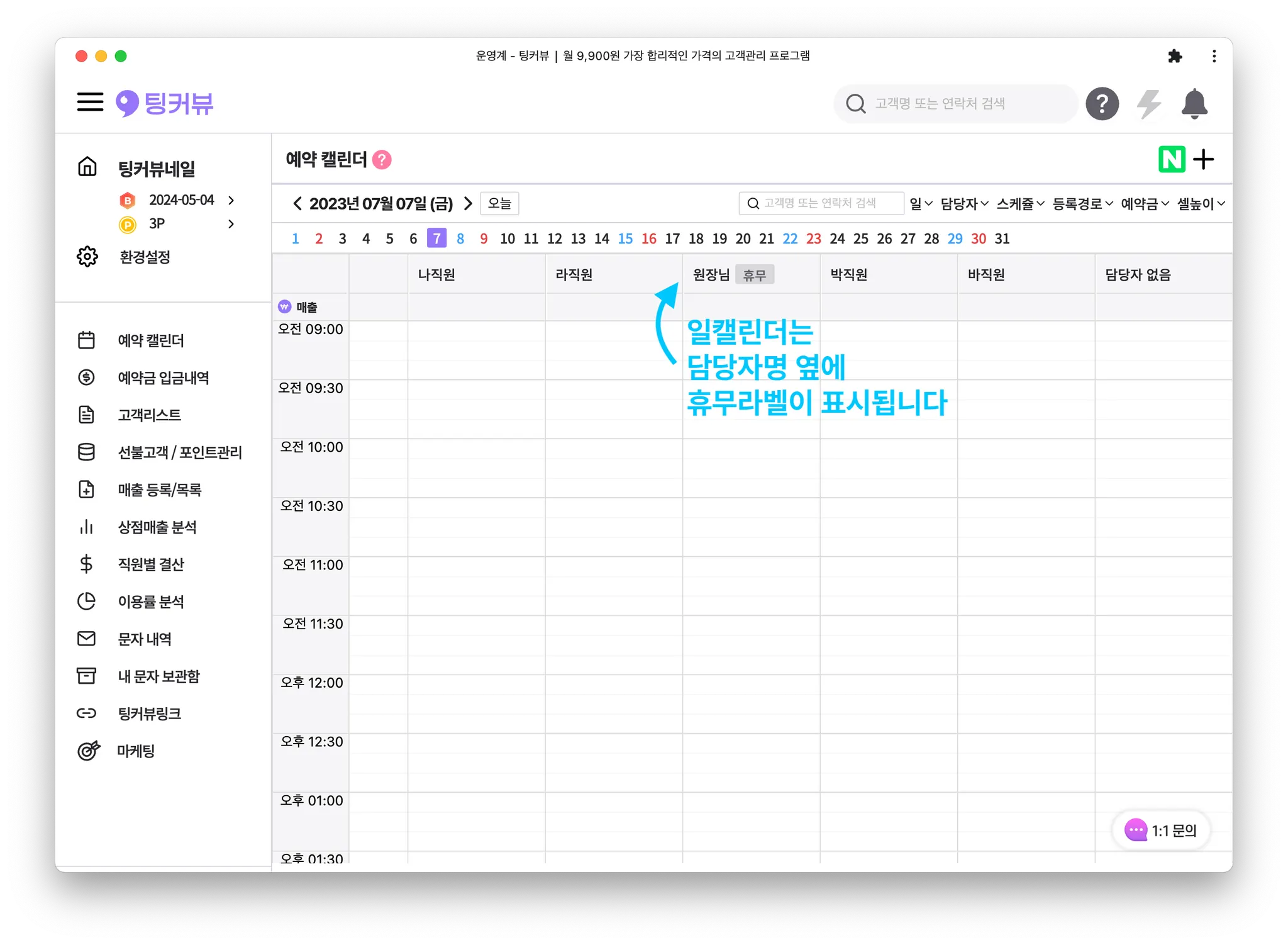예약캘린더에서는 예약뿐만 아니라 일정, 휴무도 한 번에 관리할 수 있어요. 예약처럼 쉽게 휴무를 등록하고, 휴무인 직원만 한 눈에 모아볼 수 있어요!
1. 휴무 시간 설정하기
1-1. 휴무날짜 선택하기
•
예약처럼 빠르게 휴무도 등록해볼까요? 캘린더에서 휴무등록을 원하는 날짜를 선택해주세요.
◦
스케줄 등록창이 열리면 [휴무] 탭을 클릭해주세요!
•
휴무날짜를 수정해보세요. 달력을 움직여 원하는 날짜를 선택할 수 있어요.
1-2. 반복휴무 설정하기
•
반복설정으로 매주 또는 매월 반복되는 휴무를 한 번에 등록해보세요!
•
[반복안함] 을 클릭해 원하는 반복시간을 선택하세요.
•
원하는 반복시간이 없다면 [맞춤]을 클릭해 원하는 반복으로 맞춤설정할 수 있어요.
◦
반복주기를 설정할 수 있어요
◦
반복요일을 설정할 수 있어요
◦
반복 종료일을 설정할 수 있어요.
•
[확인] 버튼을 클릭해 반복설정을 저장해주세요! 설정한 반복내용으로 변경되었다면 반복설정 완료-!
•
휴무등록을 완료하고 캘린더에서 반복휴무가 잘 등록되었는지 확인해보세요
2. 담당자 선택하기
•
휴무 담당자를 선택하세요. 선택한 담당자 컬러의 블록으로 휴무가 표시됩니다.
3. 휴무 제목,내용 입력하기
•
휴무 제목,내용을 입력하세요. 휴무툴팁에 제목과 내용이 노출됩니다!
4. 휴무 등록하기
•
휴무정보를 모두 입력했다면 [휴무등록] 버튼을 클릭하세요!
•
등록된 휴무 내용을 한번 더 확인할 수 있어요! 휴무 등록이 완료되었어요!

서비스 이용 중 궁금한 점이나 건의사항이 있다면 팅커뷰 운영팀에 문의해주세요.
채팅으로 문의하기 >


.svg&blockId=91911333-9a37-45e7-9cba-2de475b6f7fe)
.svg&blockId=91911333-9a37-45e7-9cba-2de475b6f7fe&width=256)